Crie um vídeo personalizado
As imagens dão vida ao texto e os vídeos dão vida às imagens. Use videoclipes, imagens e texto para criar um vídeo personalizado no Vimeo que adicione interesse ao seu site na web.
- Aceda à sua página de produtos GoDaddy.
- Desloque-se para baixo, expanda Websites + Marketing e selecione Gerir junto ao seu site.
- Clique em Editar site Web para abrir o seu criador de sites web.
- Adicione uma secção ou selecione uma secção existente que utilize vídeo, como a secção Conteúdo, Introdução, Sobre ou Cabeçalho (a primeira secção da sua página inicial). Em algumas seções, apenas alguns layouts aceitam vídeos.
- Selecione o vídeo e, no painel direito, certifique-se de que a opção Carregar, selecionar ou criar um vídeo está selecionada. Em seguida, selecione Alterar vídeo .
- Na sua biblioteca de mídia, em Adicionar à biblioteca e ao lado de Criar um vídeo com o Vimeo , selecione Criar . Você será direcionado ao Vimeo para personalizar o seu vídeo.
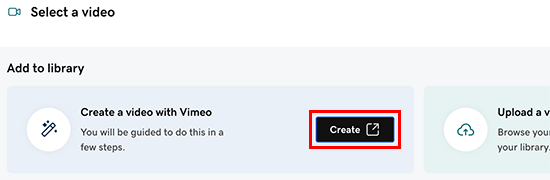
- Siga os passos para criar um vídeo, começando de um modelo ou do zero. Você adicionará palavras, imagens, videoclipes, música e muito mais. Alguns recursos podem exigir a atualização para uma conta paga Profissional ou Empresarial do Vimeo.
- Quando terminar, clique em Guardar .
- Depois de assistir à pré-visualização do vídeo, clique em Editar para alterar algo ou em Guardar em GoDaddy se tiver terminado.
- O seu novo vídeo é adicionado à sua biblioteca de multimédia e receberá um email a confirmar que o seu vídeo foi criado.
- Selecione o seu novo vídeo na sua biblioteca de mídia e, em seguida, clique em Inserir .
- As suas alterações são guardadas automaticamente à medida que trabalha. Use a Pré-visualização para ver os resultados e, quando estiver pronto para tornar públicas as alterações, publique o seu site .
Nota: os vídeos de cabeçalho são reproduzidos sem som. Leia mais sobre como adicionar um vídeo ao seu cabeçalho e práticas recomendadas para vídeos de cabeçalho .
Mais informações
- Obtenha mais informações sobre a parceria entre o Vimeo e a GoDaddy e como esta lhe permite carregar os seus próprios vídeos.
- Associe a sua conta da GoDaddy ao Vimeo para carregar vídeos adicionais, editar os vídeos e configurar as definições do leitor de vídeo.